win10开机一直转圈圈的解决方法
- 分类:Win10 教程 回答于: 2021年08月03日 08:38:00
当电脑遇到一些问题的时候,都可以先通过重新启动来尝试修复,可是有不少win10正式版系统用户在重启的时候,却一直在转圈,win10开机一直转圈圈怎么办呢?别担心,小编给大家整理了一份详细的win10开机一直转圈圈的解决方法。
更多win10系统教程,尽在小白系统官网。
工具/原料:
系统版本:windows10系统
品牌型号:联想yoga14
方法/步骤:
进安全模式内禁用微软服务解决:
1、我们应该先重启三次,进入恢复页面,点击查看高级修复选项。

2、接着我们点击疑难解答,选择高级选项,选择启动设置里的重启选项。
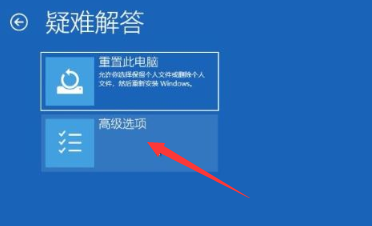

3、接着我们按下F4选择启用安全模式。

4、接着我们进入安全模式之后,我们呼出运行框(win+R),输入命令:msconfig
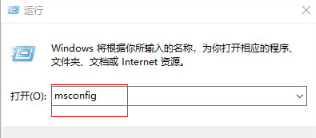
5、接着我们在常规选项下,取消勾选加载启动项。
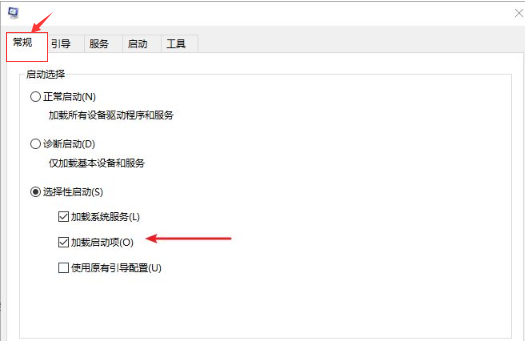
6、接着我们切换到服务选项,勾选隐藏所有Microsoft服务,点击全部禁用按钮即可。

总结:以上就是win10开机一直转圈圈的解决方法,希望能对大家有所帮助!
 有用
26
有用
26


 小白系统
小白系统


 1000
1000 1000
1000 1000
1000 1000
1000 1000
1000 1000
1000 1000
1000 1000
1000 1000
1000 1000
1000猜您喜欢
- WIN10系统重装的步骤教程2022/01/01
- 电脑启动黑屏怎么办?五个步骤帮你快速..2024/10/11
- win10在线安装详细过程步骤2021/10/13
- 升级win10会保留原来的文件吗..2021/11/14
- Win10装系统步骤及教程:详细指南!..2024/02/19
- win10系统更新:全新功能与优化升级..2024/01/19
相关推荐
- win10回收站恢复方法2024/01/31
- win10专业版激活密钥怎么使用..2022/06/18
- Windows10系统常见问题及解决方法..2024/09/10
- 家庭版64位win10安装教程2022/02/07
- 电脑重装系统Win10教程:详细步骤分享..2023/11/13
- 好的,我为您拟定了一个标题,希望能够..2024/08/22














 关注微信公众号
关注微信公众号



